Jak przenieść kontakty z iPhone'a na Androida
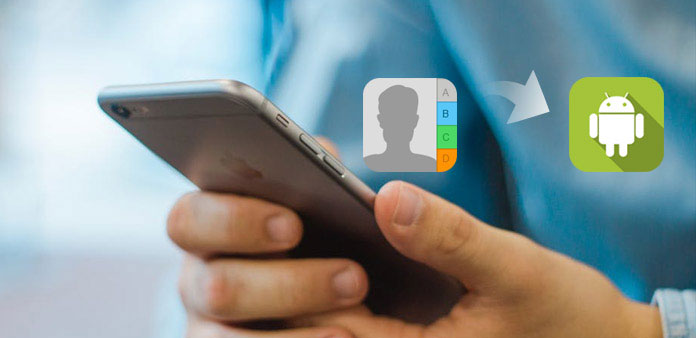
Gdy pojawi się lepszy telefon z Androidem, niektórzy ludzie mogą być skłonni używać telefonu z Androidem zamiast iPhone'a. Łatwo jest kupić nowy telefon z Androidem. Ale możesz mieć problem, jeśli chcesz przenieść wszystkie kontakty z iPhone'a na Androida. Ponieważ iPhone nie ma karty SD, aby łatwo uzyskać dostęp do kontaktów. Jak przenieść kontakty z iPhone'a na Androida? Artykuł jest specjalnie przygotowany do nauki metod synchronizowania kontaktów między telefonem iPhone a systemem Android. Uzyskaj więcej szczegółowych informacji o metodach 3 z artykułu.
Część 1: Przenieś kontakty z iPhone'a na Androida dzięki Tipard Phone Transfer
Czy zastanawiałeś się kiedyś nad połączeniem iPhone'a i Androida, aby bezpośrednio przenieść kontakty? W ten sposób możesz przesyłać pliki z wysoką wydajnością iz łatwością. Tipard Przeniesienie telefonu powinien być najskuteczniejszym i najprostszym sposobem na przeniesienie kontaktów z iPhone'a na Androida.
- 1. Łatwo przesyłaj dane lub pliki z urządzeń z systemem iOS / Android na urządzenia iOS, w tym kontakty, zdjęcia i pliki multimedialne.
- 2. Przesyłaj pliki z iPhone'a na Androida, z Androida na Androida lub odwrotnie bez kasowania. Mianowicie, poprzednie dane nie zostaną usunięte w procesie synchronizacji.
- 3. Przesyłaj pliki z martwego / rozbijanego telefonu do innego. Nie ma znaczenia, czy telefon został uszkodzony, czy też miał problem, ale może zostać rozpoznany przez komputer.
Jak przenieść kontakty z iPhone'a na Androida
Gdy chcesz przenieść kontakty z iPhone'a na telefon z Androidem, przenieś kontakty z iPhone'a na Androida dzięki Tipard Phone Transfer. Po prostu sprawdź więcej szczegółów na temat procesu, jak poniżej.
Pobierz i zainstaluj program
Po zakończeniu instalacji uruchom aplikację do transferu kontaktów, a następnie podłącz iPhone'a i Androida do komputera za pomocą kabla USB.
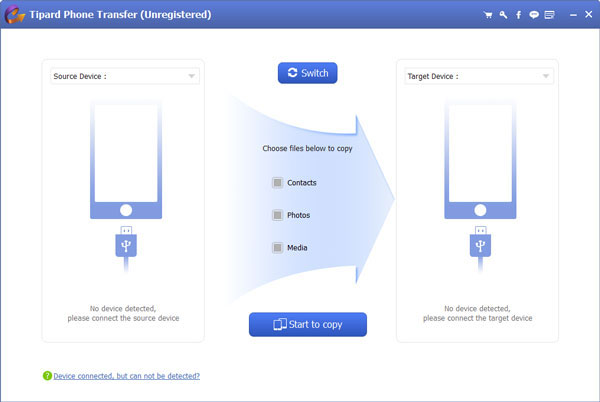
Ustaw urządzenie źródłowe i docelowe
Po otwarciu tego programu znajdziesz dwa kształty telefonów w interfejsie. Musisz wybrać iPhone'a jako "urządzenie źródłowe", a inny telefon z Androidem jako "Telefon docelowy".
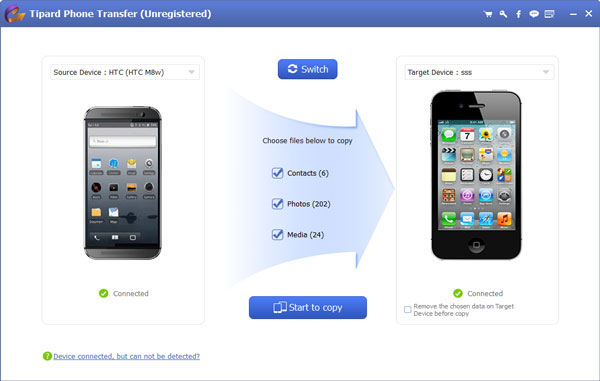
Przenieś kontakty z iPhone'a na Androida
W środku interfejsu zobaczysz trzy opcje. Wybierz kontakty lub możesz również wybrać inne, jeśli chcesz. Następnie możesz dotknąć opcji "Rozpocznij kopiowanie", aby przesłać kontakty lub inne pliki z iPhone'a na Androida.
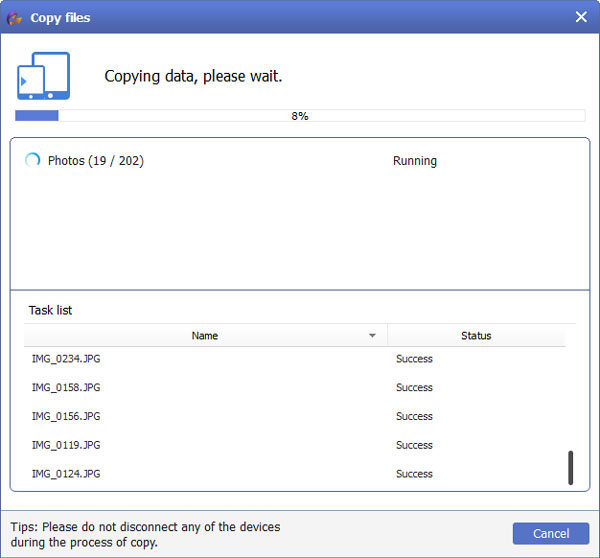
Część 2: Jak przenosić kontakty z iPhone'a na Androida przez Gmaila
Przenieś kontakty między iPhonem a Androidem za pomocą poczty, to kolejny dobry wybór. Jeśli chodzi o skrzynkę, możesz także skopiować kontakty do Gmaila. Ta część zawiera szczegółowe wprowadzenie. Zainstaluj Gmaila na swoim Androidzie, który może automatycznie synchronizować kontakty iPhone'a z telefonem z Androidem. A oto kolejne kroki do naśladowania.
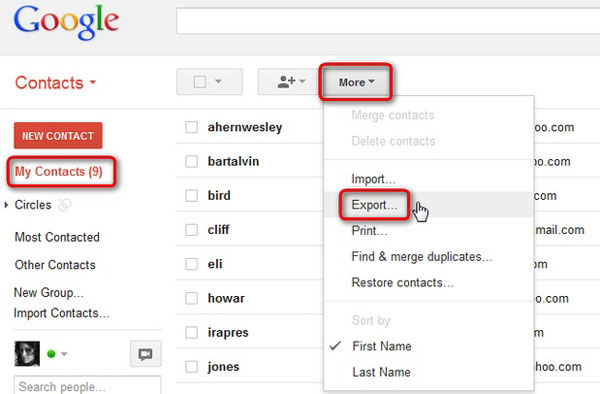
Krok 1: Zaloguj się do "iCloud" na swoim iPhonie lub komputerze. A następnie otwórz "Kontakt" na swoim iPhone'ie lub komputerze.
Krok 2: Wybierz wszystkie kontakty do przeniesienia. Na stronie kontaktów przejdź do dołu i kliknij "Ustawienia". Następnie wybierz wszystkie kontakty. Następnie dane zostaną pobrane na komputer jako plik VCF.
Krok 3: Przejdź do "gmail.com" i dotknij opcji Kontakty. Zaloguj się przy użyciu tego samego poświadczenia, którego używasz w Gmailu na Androida. Następnie wybierz "Gmail" w lewym górnym rogu i kliknij opcję Kontakty.
Krok 4: Automatycznie przesyłaj kontakty z iPhone'a na Androida. W górnym polu wyboru znajdziesz przycisk "Więcej" i kliknij go. Wybierz import z listy rozwijanej.
Krok 5: I przejdź do pliku VCF zapisanego w iCloud. Następnie Gmail automatycznie przeniesie kontakty z iPhone'a do Androida.
Część 3: Jak przenieść kontakty z iPhone'a na Androida przez iCloud
Jak już wcześniej używałeś iPhone'a, wszystkie twoje kontakty zostaną zapisane na twoim iCloud. Możesz zapisać go w formacie Vcard, który łatwo przenosi kontakty z iPhone'a na Androida przez iCloud. Na Twoim nowym telefonie z Androidem jest też zainstalowana fabrycznie aplikacja Gmail, dzięki której możesz automatycznie synchronizować kontakty z telefonem z Androidem. Dlatego czytaj dalej, aby wykonać poniższe czynności.
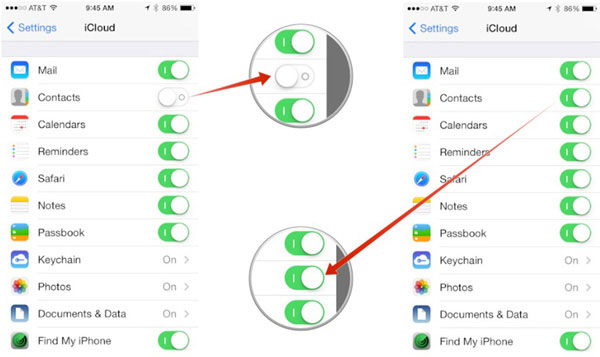
Krok 1: przejdź na stronę iCloud.com w telefonie z Androidem
Przejdź do przeglądarki na telefonie z Androidem, a następnie wejdź na iCloud.com. Jeśli chodzi o rozwiązanie, możesz pobrać kontakty bezpośrednio z iPhone'a bez instalowania innych programów. Upewnij się, że masz już kopię zapasową kontaktów iPhone'a do iCloud.
Krok 2: Wybierz kontakty z iCloud
Stuknij w Kontakt w iCloud. Następnie wybierz kontakty pojedynczo, lub wybierz wszystko z ikony Ustawienia. Możesz także wybrać żądane kontakty, które chcesz przenieść z iPhone'a do transferu.
Krok 3: Przenieś kontakty z iPhone'a na Androida
Przejdź do "Ustawienia" w lewym górnym rogu i wybierz opcję "Eksportuj vCard". Potem wszystkie twoje kontakty zostaną zapisane w twoim Androidzie. Następnie musisz przejść do miejsca, w którym zapisano plik VCF i dotknąć go. Teraz masz bezproblemowy transfer kontaktów iPhone'a na Androida.
Wnioski
Pytanie, w jaki sposób przenieść kontakty iPhone'a na system Android, zostało pomyślnie rozwiązane. Pierwsza metoda jest na prawo od Tipard Phone Transfer, co znacznie ułatwia i przyspiesza proces. Zwłaszcza, że nie musisz pamiętać zbyt wielu kroków i automatycznie przeniesiesz kontakty. Kolejne dwie są również skutecznymi metodami, ale najpierw musisz zapisać kontakty w plikach VCF. Aby przesłać pliki w iCloud, musisz najpierw zapisać kontakty w usłudze iCloud. A potem możesz z łatwością przenosić kontakty z iPhone'a na Androida. Jeśli masz inne zaległe metody, możesz podzielić się z nami informacjami w komentarzach.







